Bagaimana cara membuka proteksi semua lembar yang dilindungi tanpa kata sandi di buku kerja?
Biasanya, Anda dapat mengatur kata sandi untuk lembar kerja untuk mencegah pengguna lain membuat perubahan pada lembar Anda. Sangat mudah bagi Anda untuk menghapus perlindungan jika Anda mengetahui kata sandi dari lembar yang dilindungi. Tapi, jika Anda lupa password, bagaimana Anda bisa melakukannya? Jangan khawatir, artikel ini akan membahas beberapa trik mudah untuk memecahkan teka-teki ini di Excel.
Buka proteksi semua lembar yang dilindungi tanpa kata sandi dengan menggunakan Google Spreadsheet
Buka proteksi semua lembar yang dilindungi tanpa kata sandi dengan menggunakan Google Spreadsheet
Untuk membuka proteksi semua lembar yang dilindungi, Anda dapat mengimpor file Excel ke Google Spreadsheet, lalu menyimpan lembar Google sebagai file Excel lagi. Silakan lakukan dengan langkah-langkah berikut:
1. Buka spreadsheet baru di Google Spreadsheet, lalu klik File > impor, lihat tangkapan layar:
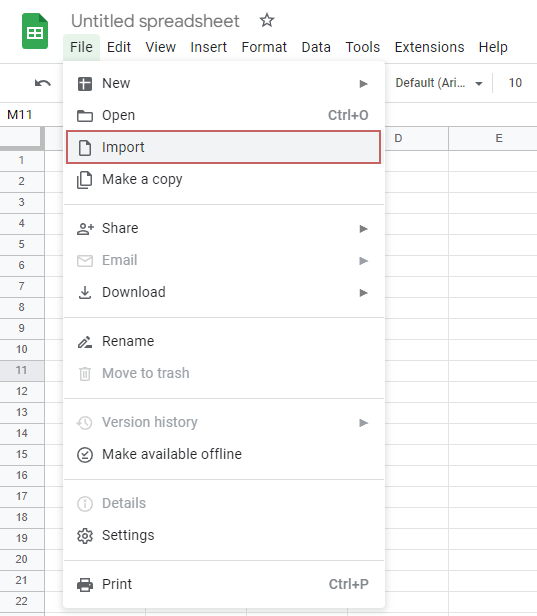
2. Dalam dialog Impor file yang muncul, di bawah Unggah tab, seret buku kerja berisi lembar yang dilindungi ke dalam kotak, atau klik Pilih file dari perangkat Anda tombol untuk mengunggah file Excel di sini, lihat tangkapan layar:
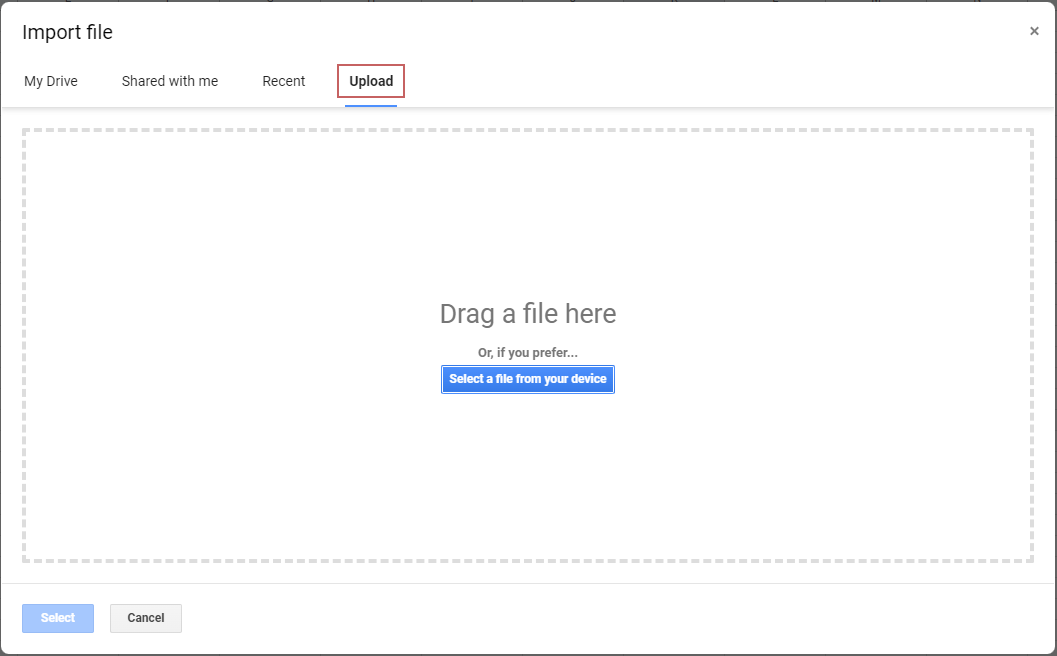
3. Setelah mengimpor file Excel, klik tombol Impor data, lihat tangkapan layar:

4. Dan sekarang, Anda akan melihat semua lembar dalam file Excel ditampilkan di Google Spreadsheet.
5. Dan kemudian, pergi ke File tab, dan klik Unduh > Microsoft Excel (.xlsx), lihat tangkapan layar:

6. Setelah mengunduh file, buka buku kerja, dan semua lembar yang diproteksi tidak terlindungi. Sekarang, Anda dapat mengedit data sesuai kebutuhan.
Buka proteksi semua lembar yang dilindungi tanpa kata sandi dengan menggunakan perintah Salin dan tempel
Jika Anda tidak terbiasa dengan Google Sheets, di sini, Anda dapat menggunakan perintah salin dan tempel untuk menyalin dan menempelkan data dari lembar yang dilindungi ke buku kerja baru lainnya.
1. Buka lembar yang dilindungi, lalu masukkan rentang sel (A1:Z1000) lembar ke dalam nama Box secara langsung, dan tekan Enter kunci, lihat tangkapan layar:
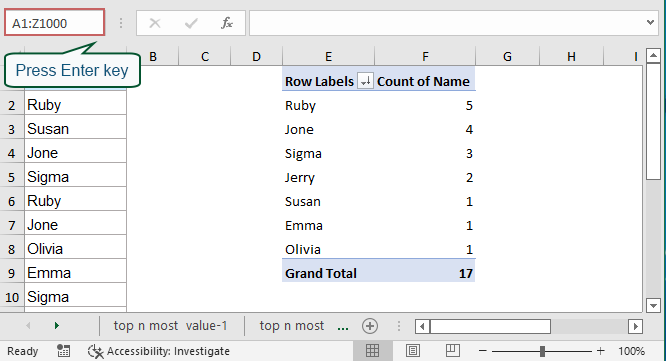
2. Setelah menekan Enter kuncinya, tampaknya tidak ada yang terjadi. Tolong jangan lakukan apa-apa, cukup tekan Ctrl + C untuk menyalin rentang yang ditentukan, maka Anda dapat melihat data di rentang A1:Z1000 telah dikelilingi oleh garis putus-putus, lihat tangkapan layar:
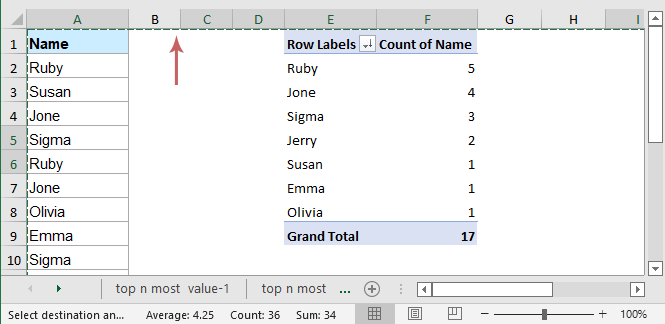
3. Kemudian, cukup tekan Ctrl + V untuk menempelkannya ke lembar kerja atau buku kerja lain tempat Anda ingin meletakkan data lembar yang diproteksi.
Alat Produktivitas Kantor Terbaik
Tingkatkan Keterampilan Excel Anda dengan Kutools for Excel, dan Rasakan Efisiensi yang Belum Pernah Ada Sebelumnya. Kutools for Excel Menawarkan Lebih dari 300 Fitur Lanjutan untuk Meningkatkan Produktivitas dan Menghemat Waktu. Klik Di Sini untuk Mendapatkan Fitur yang Paling Anda Butuhkan...

Tab Office Membawa antarmuka Tab ke Office, dan Membuat Pekerjaan Anda Jauh Lebih Mudah
- Aktifkan pengeditan dan pembacaan tab di Word, Excel, PowerPoint, Publisher, Access, Visio, dan Project.
- Buka dan buat banyak dokumen di tab baru di jendela yang sama, bukan di jendela baru.
- Meningkatkan produktivitas Anda sebesar 50%, dan mengurangi ratusan klik mouse untuk Anda setiap hari!
